Situatie
Chiar dacă în titlu am menționat doar Windows 10, metoda de logare automată prezentată mai jos poate fi utilizată și în Windows 7, Windows 8 sau Windows 8.1. Eu am activat autentificarea automată pentru a permite, atunci când pornesc calculatorul de la distanță, rularea tuturor acelor programe de care am nevoie, cum ar fi serverul de fișiere ori serverul multimedia.
Solutie
Pasi de urmat
Pentru a te autentifica automat în Windows, adică fără a fi nevoie să-ți scrii parola sau să-ți alegi numele de utilizator, apasă tastele Win+R pentru a deschide caseta Run – Executare. La apariția acesteia, tastează netplwiz sau control userpasswords2 și apasă tasta Enter.
Indiferent de comanda folosită, rezultatul va fi același: se va deschide Conturi de utilizator, un panou din care vei putea dezactiva solicitarea parolei la pornirea calculatorului.
În respectivul panou, selectează numele de utilizator folosit pentru a te autentifica în Windows, cel pentru care dorești să activezi logarea automată, apoi debifează caseta Utilizatorii trebuie să introducă un nume de utilizator și o parolă pentru a utiliza acest computer.
În continuare, apasă butonul Se aplică:
Își va face apariția o fereastră de dialog în care, din motive de securitate, ți se va cere să-ți introduci și confirmi parola cu care te loghezi de obicei în Windows.
După introducerea și repetarea parolei, apasă butonul OK și închide celelalte ferestre. Începând din acel moment, la pornirea calculatorului, Windows nu va mai solicita alegerea numelui de utilizator și tastarea parolei, ci va intra automat în contul setat pentru autentificare automată.

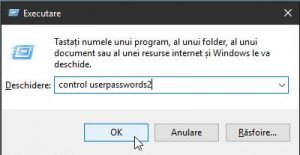
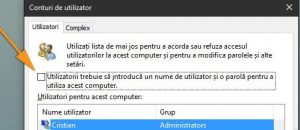
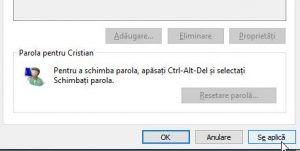
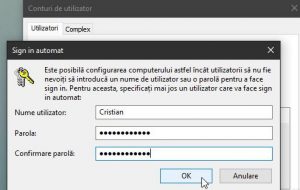
Leave A Comment?